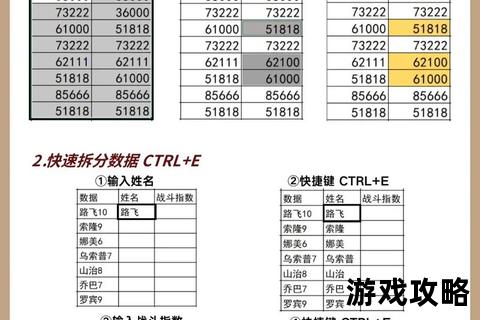在数字化办公时代,Excel作为数据处理的核心工具,其高效使用能力直接影响工作效率。本文系统梳理15个实用技巧,覆盖基础操作到高阶应用,帮助用户快速提升技能,轻松应对复杂场景。
一、基础操作:快速上手核心功能
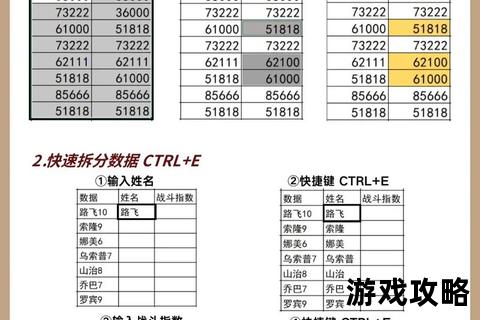
1. 数据批量处理
批量添加单位:选中数据区域,按`Ctrl+1`调出自定义格式窗口,输入`0"kg"`(以kg为例),单位将自动附加至数字末尾,不影响数值计算。
万元显示优化:使用自定义格式`0!.0,"万元"`,可将数值转换为以万元为单位,保留一位小数,适用于财务报表快速阅读。
2. 单元格高效管理
强制换行:在编辑栏中按`Alt+Enter`,实现单元格内多行文本显示,优化排版。
取消合并填充:取消合并单元格后,按`Ctrl+G`定位空值,输入`=↑方向键`并`Ctrl+Enter`批量填充相邻数据。
3. 数据输入规范
限制重复值:通过数据验证功能(数据→数据验证),设置公式`=COUNTIF(A:A,A1)=1`,禁止重复输入。
手机号格式统一:自定义格式输入`000-0000-0000`,自动规范显示。
二、进阶技巧:提升数据处理效率

4. 动态图表制作
将普通表转换为超级表(`Ctrl+T`),插入柱形图后添加切片器,实现点击筛选动态更新图表。
5. 数据核对与清洗
差异比对:复制表1数据,右键表2区域选择“选择性粘贴→减”,结果为0则数据一致,非0为差异值。
批量删除空行:按`Ctrl+G`定位空值,一键删除冗余行。
6. 公式与函数应用
合并单元格求和:输入`=SUM(C2:C20)-SUM(D3:D20)`,按`Ctrl+Enter`批量填充,解决合并单元格无法直接求和的问题。
筛选后连续序号:使用`=SUBTOTAL(3,$B$1:B2)-1`,动态统计可见行,保持序号连贯性。
7. 数据透视与可视化
创建数据透视表,拖动字段至行列区域,快速汇总分析;结合条件格式突出关键指标。
三、高阶工具:解锁专业级应用
8. 超级表特性
按`Ctrl+T`转换普通表为超级表,支持公式自动填充、禁止合并单元格,提升数据规范性。
9. 宏与自动化
录制常用操作宏,一键执行重复任务;通过VBA编写自定义函数,例如提取批注内容。
10. 数据安全与协作
保护工作表:设置可编辑区域(定位空值→取消锁定→启用保护),限制非授权修改。
共享与版本控制:使用OneDrive实时协作,保留历史版本避免误操作。
四、版本选择与安全建议
版本推荐:
Office 365:持续更新新功能(如AI驱动的Copilot),适合企业用户。
WPS Office:轻量免费,兼容性强,适合个人及基础场景。
安全注意事项:
避免启用未知来源的宏,防止恶意代码;从官网或可信平台下载安装包。
五、用户评价与未来展望
好评:多数用户认为数据透视表和动态图表大幅提升了分析效率,自定义格式和函数应用简化了日常操作。
争议点:部分高阶功能(如VBA)学习门槛较高,建议结合教程分阶段掌握。
未来趋势:随着AI集成(如Excel Copilot),预测将强化自动化分析、自然语言处理能力,进一步降低操作复杂度。
Excel的高效使用并非一蹴而就,但通过针对性训练与工具适配,用户可逐步从基础迈向精通。掌握上述15个技巧后,结合版本特性与安全实践,无论是财务核算、项目管理还是大数据分析,均能游刃有余。
相关文章:
文章已关闭评论!